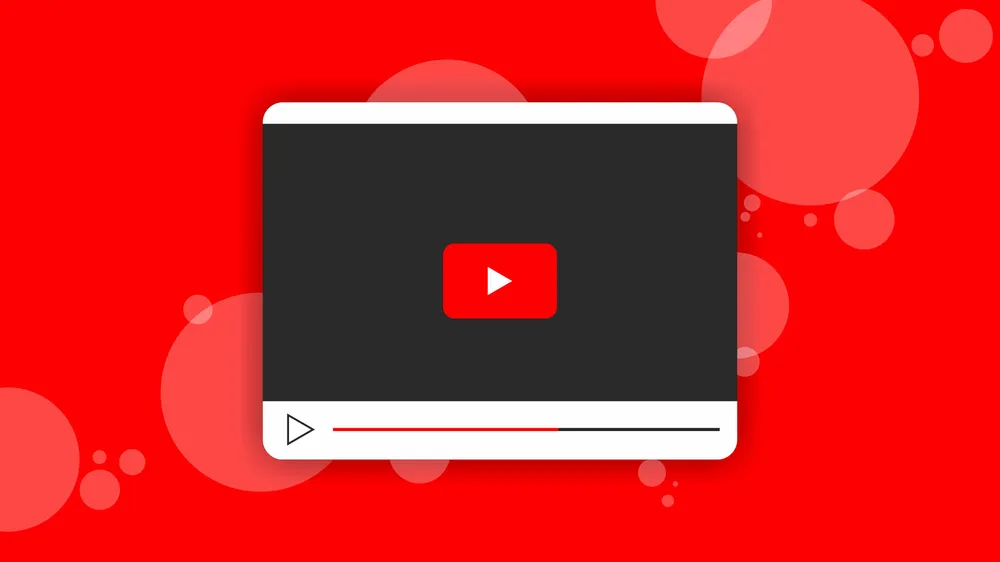Aunque Internet nos permite comunicarnos con gente de cualquier lugar del mundo, los navegadores cada vez son más usados para reproducir contenido multimedia. Esto hace que la interfaz del reproductor cobre especial importancia. Por ejemplo, si el sitio en el que estamos viendo un vídeo tiene o no control de la velocidad de reproducción u otros controles adicionales que se salen de lo común. Gracias a nuestro fácil tutorial, podrás controlar a la perfección cualquier reproductor.
Cómo controlar la velocidad de reproducción de un vídeo en Google Chrome
Tutorial paso a paso para controlar la velocidad de reproducción de cualquier vídeo en Google Chrome en webs como Youtube, Netflix, Twitch, Spotify o Vimeo.
- Abrimos “Global Speed: Control de velocidad de vídeo”
Lo primero que tendremos que hacer será instalar la extensión gratuita de Chrome, Global Speed. Para ello debemos acudir a la página web de la extensión. Puedes encontrar al final del artículo el enlace para hacerlo. - Añadimos la extensión
En la página que se ha abierto con el paso anterior pulsamos el botón “Añadir a Chrome” para añadir la extensión a nuestro navegador. - Abrimos un vídeo
Para probar el funcionamiento de la extensión acudimos a YouTube para verla en funcionamiento. Sirve con otras plataformas como Vimeo. - Abrimos el menú de “Global Speed”
En el menú de extensiones de Chrome buscamos “Global Speed”. Su icono es un triángulo azul que debajo tiene un texto. Dicho texto muestra la velocidad de reproducción que tengamos seleccionada.
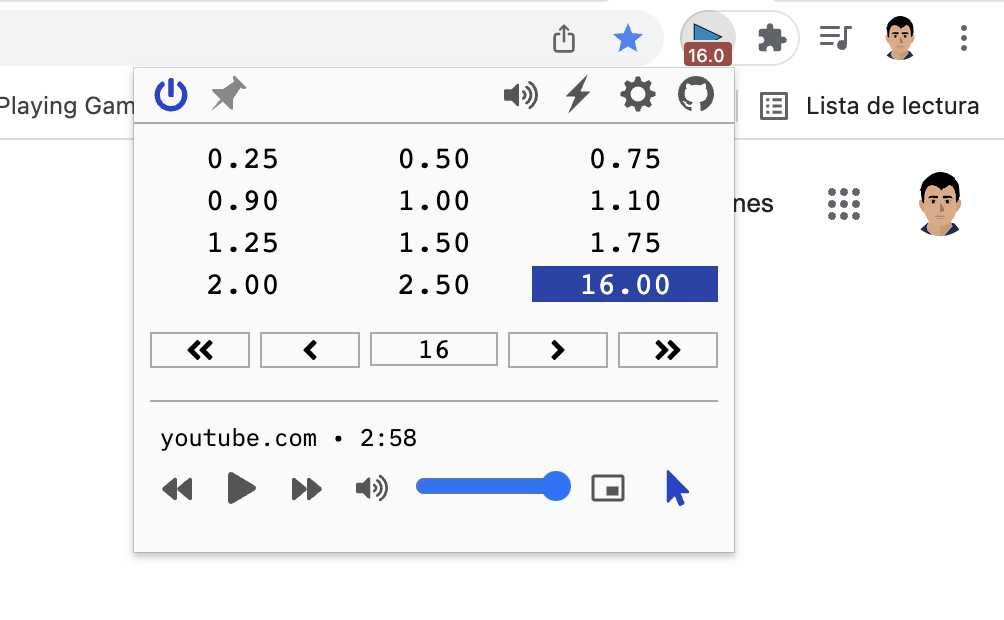
- Seleccionamos la velocidad de reproducción que deseamos
Podemos seleccionar una velocidad desde 0.25, que hará que la reproducción sea más lenta, hasta 16, que hará que la reproducción sea tan rápida que no podremos entender el audio del vídeo. - ¡Listo!
Si has seguido todos los pasos ahora tendrás control absoluto sobre la reproducción de contenido.
Otras opciones.
Aunque nos hemos centrado en la velocidad de reproducción, algo útil a la hora de reproducir series o películas de forma rápida, la extensión cuenta con otros muchos ajustes y funciones de las que hablaremos en próximos artículos, como por ejemplo poder subir el brillo de la imagen. Sigue a AndroidTR si no quieres perderte todos nuestros trucos.